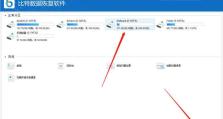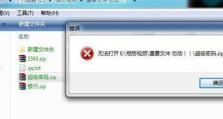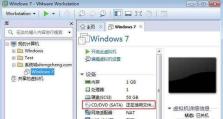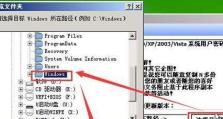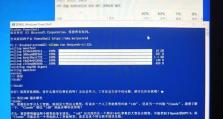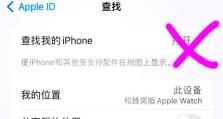电脑网络状态显示错误解决方法(排查问题的关键步骤及常见错误代码解析)
在使用电脑上网的过程中,有时候会遇到网络状态显示错误的情况。这种情况可能导致无法上网或者网速缓慢,给我们的工作和生活带来不便。本文将详细介绍如何解决电脑网络状态显示错误,并提供了排查问题的关键步骤和常见错误代码的解析。
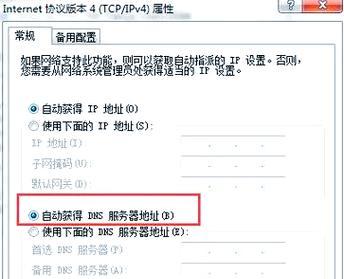
检查网络连接是否正常
如果电脑网络状态显示错误,首先要检查网络连接是否正常。在任务栏的右下角点击网络图标,查看连接状态。如果连接状态显示为“已连接”,但是无法上网,可能是因为网络信号不稳定或者网络设置出现问题。
重启电脑和网络设备
有时候电脑网络状态显示错误是由于临时的故障引起的,可以尝试重启电脑和网络设备来解决问题。首先关闭电脑,然后依次关闭路由器、调制解调器和交换机等网络设备。等待一段时间后,再依次启动这些设备,重新连接网络。
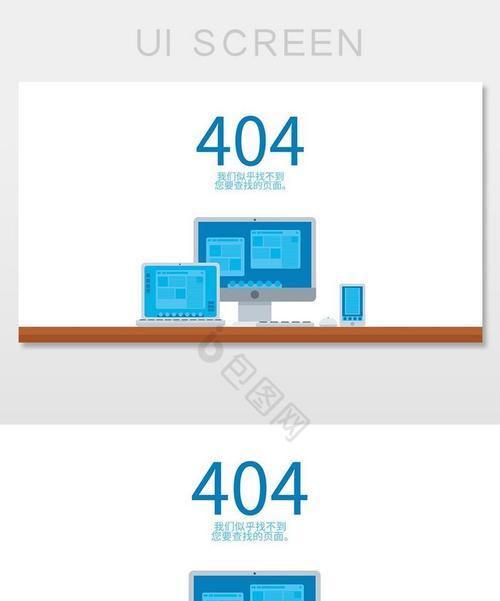
检查网线连接是否松动
如果使用有线网络连接,网络状态显示错误可能是由于网线连接松动所致。检查网线两端是否牢固连接,如果有松动的情况,需要重新插拔网线确保连接良好。
检查IP地址和DNS设置
网络状态显示错误有时候也可能是由于IP地址或DNS设置错误导致的。在电脑上点击开始菜单,选择“控制面板”,然后找到“网络和共享中心”。在打开的窗口中点击“更改适配器设置”来查看网络适配器的属性。在属性窗口中选择“Internet协议版本4(TCP/IPv4)”并点击“属性”按钮。在弹出的窗口中确认IP地址和DNS设置是否正确,如有需要可以手动修改。
尝试使用网络故障排查工具
如果以上方法都无法解决问题,可以尝试使用电脑自带的网络故障排查工具来进行诊断。在开始菜单中搜索“故障排查”并打开该工具。根据工具提供的指引,进行故障排查并修复错误。
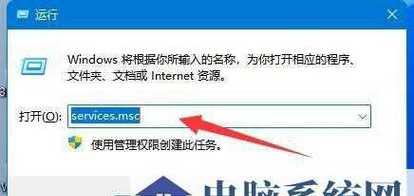
检查防火墙和杀毒软件设置
有时候电脑网络状态显示错误是由于防火墙或杀毒软件的设置问题引起的。在防火墙或杀毒软件中检查是否有针对网络连接的限制规则,如果有,可以尝试关闭或修改这些规则来解决问题。
更新网络驱动程序
过时的网络驱动程序有时候也会导致电脑网络状态显示错误。可以打开设备管理器,在“网络适配器”下找到你的网卡驱动程序,右键选择“更新驱动程序”。跟随向导更新驱动程序,并重启电脑后查看是否解决了网络问题。
重置网络设置
如果以上方法都无法解决问题,可以尝试重置电脑的网络设置。在控制面板中找到“网络和共享中心”,然后点击“更改适配器设置”。在适配器设置窗口中,选择要重置的网络适配器,右键点击选择“禁用”。然后再次右键点击选择“启用”。这样可以重置网络设置并重新连接网络。
联系网络服务提供商
如果经过以上方法仍然无法解决电脑网络状态显示错误,可能是由于网络服务提供商的问题。在这种情况下,建议联系网络服务提供商的技术支持寻求帮助。
常见错误代码解析:DNS服务器未响应
DNS服务器未响应是常见的网络状态显示错误。这可能是因为DNS服务器故障、网络连接问题或者DNS缓存问题导致的。可以尝试使用命令提示符来刷新DNS缓存,具体操作是打开命令提示符,输入“ipconfig/flushdns”并按回车键执行。
常见错误代码解析:默认网关不可用
默认网关不可用是另一个常见的网络状态显示错误。这可能是由于路由器设置问题、网络适配器驱动程序过时或者网络协议栈问题引起的。可以尝试重新启动路由器、更新网络驱动程序或者重置网络设置来解决这个问题。
常见错误代码解析:无法连接到远程服务器
当网络状态显示错误为无法连接到远程服务器时,可能是因为目标服务器故障、网络防火墙限制或者代理服务器设置问题引起的。可以尝试在浏览器中修改代理服务器设置或者暂时关闭防火墙来解决这个问题。
常见错误代码解析:网络连接重置
网络连接重置是指网络连接在建立时被强制中断的情况。这可能是由于网络连接不稳定、网络设备故障或者网络带宽限制引起的。可以尝试使用其他网络连接或者联系网络服务提供商解决这个问题。
常见错误代码解析:IP地址冲突
IP地址冲突是指多个设备在同一局域网中使用相同的IP地址。这会导致网络状态显示错误,无法正常连接到网络。可以尝试更改设备的IP地址,确保每个设备在局域网中有唯一的IP地址。
电脑网络状态显示错误可能是由于网络连接问题、IP地址或DNS设置错误、防火墙或杀毒软件设置问题等引起的。通过检查网络连接、重启设备、更新驱动程序、重置网络设置等方法,一般可以解决这类问题。如果问题仍然存在,建议联系网络服务提供商寻求进一步的帮助。